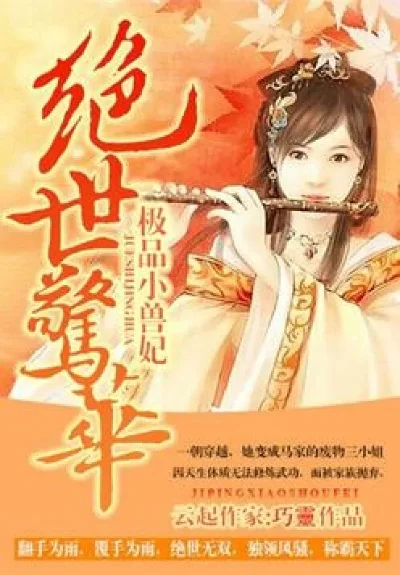那天在网吧看见隔壁小哥对着闪红灯的鼠标发愁,突然意识到很多人根本不知道鼠标驱动怎么安装。其实这事儿比换灯泡还简单,但总有人卡在奇怪的地方。今天我们就掰开揉碎聊聊这个,从插上数据线到调出七彩跑马灯,保证看完连家里老人都能自己搞定。

驱动不是玄学,认准官网最省心
1.包装盒里的小光盘早该进博物馆了,现在主板连光驱位都没留。直接搜鼠标背面那串英文加数字,品牌官网的下载页永远比第三方靠谱。那些挂着高速下载的按钮点下去,可能收获一桌面的消消乐。
2.下错32位和64位版本是常见悲剧。对着电脑属性看一眼系统类型,比下载失败后重来三次节省时间。有些驱动安装包会把两个版本捆在一起,这种设计值得发朵小红花。
3.遇到需要手动选择的inf文件别慌。设备管理器里右键更新驱动,浏览计算机查找,指向解压后的文件夹就行。系统自己会从几十个文件里挑出对的,就像老练的果农挑西瓜。
有线无线各有各的脾气
1.蓝牙鼠标在配对模式才能被找到,那个小按钮通常藏在底部凹槽里。长按到指示灯快闪,和相亲时主动递名片一个道理。win10以上的系统设置里有专门添加蓝牙设备入口,比控制面板那条老路好走。
2.接收器插在机箱前面板可能受干扰,usb3.0接口尤其明显。遇到指针抽风就换到背后黑色usb2.0接口,立竿见影的程度堪比退烧药。带延长线的接收器不是智商税,确实能改善信号死角。
3.
最容易被忽略的是驱动安装顺序 ,有些厂商要求先装基础驱动再插硬件。顺序错了可能得去安全模式卸载重来,这种反人类设计该被挂在耻辱柱上。包装盒里的快速指南虽然字小,但关键步骤往往就藏在某行灰色文字里。
那些藏在高级设置里的宝藏
1.指针移动速度的第六档和第七档之间,藏着职业选手和普通人的分水岭。慢慢往上调适应两周,突然某天会发现枪械后坐力变得可控,这种进化很微妙。
2.回报率调到1000Hz可能让老电脑吃不消。500Hz足够应对大多数场景,还能给cpu减负。就像没必要把夏利改装成方程式赛车,合适比顶尖更重要。
3.板载内存能保存配置算是现代鼠标的慈悲。网吧党把dpi和宏设置存进鼠标,换机器照样能甩出完美弹道。记得隔半年检查固件更新,有些性能优化不说根本没人知道。
遇到疑难杂症的野路子解法
1.设备管理器里那个黄色感叹号可能只需要重启。如果重启无效,试试换个usb口再卸载驱动,让系统从头识别。这套组合拳能解决八成问题,剩下两成得靠玄学。
2.某些电竞驱动会和其他外设软件打架。开着雷蛇云服务时插罗技鼠标,可能触发奇怪的卡顿。关掉后台所有能关的灯效控制程序,世界突然就清净了。
3.改注册表是最后的杀手锏。把HKEY_CURRENT_CONFIG里关于鼠标的项整个删掉,系统会重建默认配置。这招对指针加速度异常有效,但记得先导出备份,手滑代价可能是重装系统。
驱动装好后的第一次移动会有种奇妙的仪式感,指针划过屏幕的轨迹突然变得听话。
好的驱动能让几十块的鼠标焕发第二春 ,而糟糕的驱动能让旗舰产品变成电子垃圾。我们花大价钱买硬件,不该在软件环节将就。下次遇到光标漂移或者侧键失灵,别急着骂厂商,可能只是某个复选框没勾对地方。